Anda bisa mengolaborasikan penggunaan iTunes dan iCloud supaya bisa mendapat akses dan membeli konten di iTunes Store atau perpustakaan iTunes. Semua bisa Anda sambungkan dengan komputer atau perangkat iOS, dan iPadOS secara wireless dan tidak memerlukan sinkronisasi.
Cara kerjanya adalah pada saat Anda melakukan pembelian item di iTunes Store, item tersebut akan disimpan di dalam iCloud dan bisa Anda download sesuai kebutuhan ke dalam salah satu perangkat komputer Anda yang sudah terhubung ke internet, sehingga bisa diatur melalui iCloud.
Pada saat Anda berlangganan iTunes Match dan Apple Music, Anda bisa menyimpan semua konten music ke dalam Perpustakaan Music Cloud, begitu juga dengan music yang Anda impor melalui CD atau membelinya dari tempat lain selain iTunes Store. Anda bisa memainkan lagu tersebut di perangkat komputer dan perangkat apapun yang Anda mau sesuka hati Anda.
Cara Download Konten
Untuk bisa download dan simpan konten dari perpustakaan Music iCloud ke dalam komputer Anda, langkah pertama adalah klik menu Pengunduhan iCloud item, atau menu dengan gambar awan dan tanda panah ke bawah. Setelah melakukan pengunduhan, Anda bisa melihat item yang Anda pilih dengan cara memilih menu “Telah Diunduh” yang letaknya ada di bar samping kiri.
Semua pelanggan iTunes Store bisa mengakses menu pengunduhan otomatis dan mengunduh pembelian yang sudah pernah dilakukan sebelumnya. Anda bisa menggunakan Apple Music dan iTunes Match dengan cara menjadi pelanggan lebih dulu.
Cara Menambahkan Item
Anda bisa menambah konten video, music, dan item lain ke dalam perpustakaan iTunes. Setelah berhasil menambahkan konten yang diinginkan, Anda bisa melakukan pengaturan, mendengar dan juga menonton konten tersebut, menambah ke perangkat yang bergerak, dan membagi konten tersebut dengan pengguna lain, memasukkan konten ke dalam CD, dan masih banyak lagi.
Ada beberapa cara yang bisa dilakukan untuk menambah konten di iTunes, antara lain:
- Melakukan streaming video dan lagu secara online tanpa ada batasan menggunakan Apple Music.
- Membeli, mendownload, dan menyewa video, music, podcast, dan konten menarik lainnya yang tersedia di iTunes.
- Melakukan impor audio menggunakan CD.
- Download video dan music melalui layanan iCloud
- Impor video dan music yang tersimpan di dalam komputer Anda
- Impor item yang berasal dari perpustakaan iTunes dalam jaringan lokal Anda dan memanfaatkan fitur “Berbagi Rumah”.
- Melakukan transfer pembelian iTunes Store yang berasal dari perangkat bergerak.
- Impor podcast dan lagu yang didapat dari internet.
- Menambah item yang didapat dari aplikasi lain dengan cara menggunakan fitur “Tambah Secara Otomatis ke Folder iTunes”
Dalam pengaturan default, pada saat Anda menyimpan item ke dalam iTunes, file dari item tersebut akan tersimpan di dalam direktori berikut: Musik/ iTunes/ iTunes Media.
Unduh Pembelian iTunes Store di PC
Anda bisa menyalakan download secara otomatis dengan total setidaknya 10 perangkat termasuk komputer. Anda bisa melakukannya secara sah dengan jumlah 5 komputer sekaligus menggunakan ID Apple Anda. Perlu diingat bahwa sebagian item mungkin tak bisa didownload secara otomatis pada wilayah atau Negara tertentu.
Tata cara pengunduhan sebagai berikut:
- Pada aplikasi iTunes di PC, Anda bisa pilih menu Edit lalu ke menu Preferensi, setelah itu Anda klik menu Unduhan.
- Di bawah menu Unduhan Otomatis, Anda bis pilih jenis konten, mulai dari video, music, acara TV, dan film yang ingin didownload secara otomatis.
Apabila perpustakaan iTunes terbuka saat melakukan pembelian melalui komputer atau perangkat lain, maka item yang dibeli tersebut akan didownload ke dalam komputer dan perangkat lain Anda sekaligus. Tapi jika iTunes tidak terbuka saat pembelian, maka item akan didownload otomatis di kesempatan berikutnya saat Anda membuka iTunes. Anda juga bisa melakukannya dengan memilih menu Akun, dan menu Periksa Pengunduhan yang Tersedia.
Itulah pembahasan yang berisi info penting tentang penguasaan iTunes dan perpustakaan iTunes agar Anda bisa menikmati konten yang menarik kapan saja dan di mana saja.



















Tinggalkan Balasan